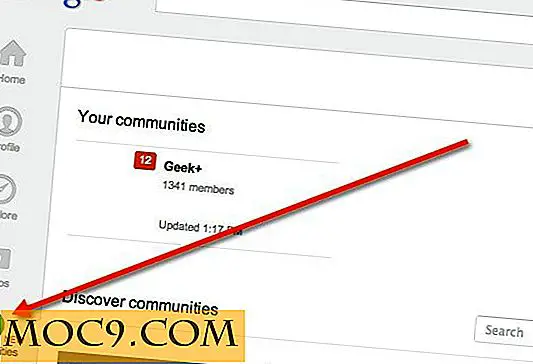Undervolting द्वारा सीपीयू तापमान कैसे कम करें
आपके पीसी पर जितने अधिक कार्य आप करते हैं, उतना ही अधिक आपका सीपीयू (प्रोसेसर) गर्म हो जाएगा। यह गेमिंग या हेवीवेट वीडियो संपादन के दौरान विशेष रूप से ध्यान देने योग्य हो जाता है, लेकिन यदि आपका खराब सीपीयू खराब हो जाता है, या चिप पर थर्मल पेस्ट पहना जाता है तो आपका सीपीयू अति ताप करने के लिए प्रवण हो सकता है। सौभाग्य से, एक सीमा रेखा-चमत्कारी उपकरण है जो "अंडरवॉलिंग" नामक प्रक्रिया द्वारा उच्च तापमान को कम कर सकता है।
इसे थ्रॉटलस्टॉप कहा जाता है, और हम आपको दिखाएंगे कि एक स्वादिष्ट सीपीयू को शांत करने के लिए इसका उपयोग कैसे करें।
नोट : यदि आप इस बारे में अनिश्चित हैं कि आपका सीपीयू तापमान बहुत गर्म है, तो विंडोज 10 में अपने सीपीयू तापमान की निगरानी करने के तरीके पर हमारी मार्गदर्शिका पढ़ें।
अंडरवर्लिंग क्या है?
आगे बढ़ने से पहले, यह जानना उचित है कि क्या कमजोर है, क्योंकि यह एक बहुत ही गंभीर प्रक्रिया है। जबकि अंडरवर्लिंग आपके सीपीयू को नुकसान नहीं पहुंचाता है, यह अधिक से अधिक आपके सिस्टम को अस्थिर बना सकता है (हालांकि इसे उलटना आसान है)। दूसरी तरफ, ओवरवॉलिंग, अगर आपके दुर्व्यवहार का दुरुपयोग किया जाता है, तो सावधानीपूर्वक उपयोग किया जा सकता है, जिससे आप अपने सीपीयू को उच्च गति तक ले जा सकते हैं। डब्लू डब्ल्यू आज कवर नहीं करेगा।)
अंडरवॉलिंग, बस डालें, आपके सीपीयू को निर्देशित होने वाली बिजली / वोल्टेज की मात्रा को कम कर देता है। आपके सीपीयू को जितनी अधिक शक्ति भेजी जाती है, उतनी ही गर्म हो जाती है। कम शक्ति, कूलर यह हो जाता है। सरल। लैपटॉप उपयोगकर्ताओं के लिए अंडरवॉलिंग का एक और लाभ यह है कि यह बैटरी जीवन को बढ़ाता है।
सबसे अच्छा, अंडरवर्ल्टिंग गेमिंग जैसी उच्च तीव्रता गतिविधियों के दौरान भी प्रदर्शन को प्रभावित नहीं करता है। यह वास्तव में अच्छा लगता है जैसा लगता है!
संबंधित : एक उच्च CPU तापमान के लिए कारण का निर्धारण और समस्या निवारण
Throttlestop का उपयोग कर अपने सीपीयू को कम करें
Throttlestop कई उद्देश्यों के साथ एक उपकरण है। इसका बहुत ही नाम प्रदर्शन को बढ़ाने के लिए आपके सीपीयू में थ्रॉटलिंग सिस्टम ओवरराइड करने के उपयोग को संदर्भित करता है, लेकिन हम विपरीत तरीके से काम करने जा रहे हैं।
सबसे पहले, थ्रॉटलस्टॉप डाउनलोड और इंस्टॉल करें, फिर इसे खोलें।

आपको संख्याओं और विकल्पों का एक समूह दिखाई देगा जो इस बिंदु पर आपको शायद आपको लगता है कि आप बहुत गहरे हैं।
संख्याओं को अनदेखा करें। शीर्ष-बाईं ओर चार चयन-मंडल अधिक प्रासंगिक हैं। ये आपको विभिन्न प्रोफाइल के बीच स्विच करने देते हैं, जिनमें से प्रत्येक की अपनी अपरिवर्तनीय सेटिंग्स हो सकती हैं। हम इसे "गेम" पर स्विच करेंगे, क्योंकि हम गेमिंग के लिए प्रोफाइल बना रहे हैं, लेकिन यदि आप चाहें तो इसे "प्रदर्शन" पर छोड़ सकते हैं।

तो प्रोफ़ाइल के साथ जिसे आप चयनित सेट अप करना चाहते हैं, थ्रॉटलस्टॉप में "एफआईवीआर" बटन पर क्लिक करें। नई विंडो में "समायोज्य वोल्टेज अनलॉक करें" बॉक्स पर निशान लगाएं।
इसके बाद, हम "ऑफसेट वोल्टेज" स्लाइडर को कम कर देंगे, जो अव्यवस्थित भाग है। हम शुरू करने के लिए "-100 एमवी" को कम करने की सलाह देते हैं।

एक बार ऐसा करने के बाद, "एफआईवीआर नियंत्रण" खंड में "सीपीयू कैश" पर क्लिक करें, और इसे उसी वोल्टेज पर सेट करें । यह महत्वपूर्ण है कि सीपीयू कोर और सीपीयू कैश में हमेशा वोल्टेज ऑफसेट होता है।

एक बार ऐसा करने के बाद, "लागू करें" पर क्लिक करें और अपने सिस्टम स्थिरता और सीपीयू तापमान को ट्रैक करना जारी रखें। (आप मुख्य थ्रॉटलस्टॉप विंडो से सीपीयू तापमान ट्रैक कर सकते हैं।)
यदि आपका सिस्टम स्थिर रहता है (कोई नीली स्क्रीन क्रैश नहीं), तो आप अपने CPU तापमान को और कम करने के लिए -10 एमवी वृद्धि में सीपीयू कैश और सीपीयू कोर वोल्टेज को कम करना जारी रख सकते हैं। यदि आप उस बिंदु तक पहुंचते हैं जहां आपका सिस्टम दुर्घटनाग्रस्त हो जाता है, तो अपने पीसी को रीबूट करें, थ्रॉटलस्टॉप खोलें, और ऑफ़सेट वोल्टेज को उस बिंदु की तरफ वापस लाएं जिस पर आपका सिस्टम स्थिर था।
विभिन्न सीपीयू अंडरवर्ल्टेज के विभिन्न स्तरों को संभाल सकते हैं, इसलिए आपको अपने सीपीयू के लिए सीमाएं जानने के लिए थोड़ा प्रयोग करना होगा। मेरा इंटेल i7-6700HQ CPU बिना किसी समस्या के -150 एमवी तक चला जाता है, लेकिन आपका भिन्न हो सकता है।
जब आप समायोजन कर लेते हैं, तो FIVR नियंत्रण कक्ष में "ठीक" पर क्लिक करें, फिर मुख्य थ्रॉटलस्टॉप विंडो में "चालू करें" पर क्लिक करें।

यदि आप हर बार थ्रॉटलस्टॉप खोलने से बचाना चाहते हैं, तो हर बार जब आप अंडरवर्ल्ट करना चाहते हैं, तो आप इसे विंडोज स्टार्टअप पर खोलने के लिए सेट कर सकते हैं। अधिक जानकारी के लिए विंडोज टास्क शेड्यूलर का उपयोग करने के तरीके पर हमारी मार्गदर्शिका देखें।
निष्कर्ष
इस विधि का उपयोग करके मैंने अपने सीपीयू गेमिंग तापमान को लगभग 90 डिग्री सेल्सियस से घटाकर 70-75 डिग्री सेल्सियस तक कम कर दिया। विंडोज़ के भीतर से आपके सीपीयू तापमान पर जितना प्रभाव हो सकता है उतना ही प्रभाव है।
यदि आपको अभी भी समस्या हो रही है, तो हो सकता है कि आप अपने पीसी को खोलने और सीपीयू को थर्मल पेस्ट लगाने या धूल को दूर करने के बारे में सोचना चाहें।